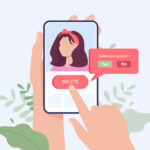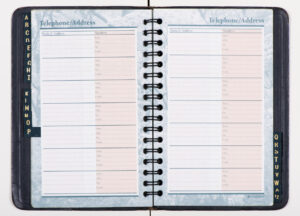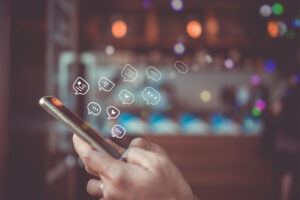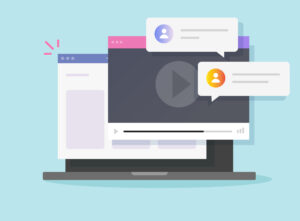インスタの最近削除済みページで予期しないエラーが発生したことはありませんか?急に予期しないエラーの表示がでてきたらびっくりしてしまいますよね。そこで、予期しないエラーが発生した場合の対処法についてご紹介します。
また最新の最近削除済みのページはどこを見ればいいのか、そして最近削除済みで復元できない場合とできる場合の違いについてもご紹介するので、最後までぜひチェックしてみてください。
インスタの最近削除済みで予期しないエラーが発生?出てこない場合の対処法は?

インスタの最近削除済みのページを開こうとしたところ、「予期しないエラーが発生しました。」の文章が表示される件が多発しています。予期しないエラーのせいで、最近削除済みのページから投稿を復元できない!なんて悩みを持つ方も多いのではないでしょうか。そこで、最近削除済みが予期しないエラーのせいで投稿を復元できない場合の対処法について調査してみました。
まず最近削除済みのページって一体何?と疑問を持つ方もいますよね。最近削除済みのページは、インスタのフィード投稿、ストーリー、リール、IGTVなどの投稿を一度したあとに削除をした時に、削除された投稿が最近削除済みのページに移動する機能のことです。この最近削除済みページを使って、一度削除した投稿を復元して投稿しなおすことができます。
削除してしまった投稿を、やっぱり投稿したい!といったときに、一から投稿を作り直す手間を省くことができるとても便利な機能です。また、インスタアカウントを乗っ取られてしまった際に、投稿を削除されてしまったケースが多発していた背景から、復元ができるようにして欲しいといった要望が多く寄せられ、最近削除済みの機能が新しく加わったそうです。自分で投稿を消してしまった場合はもちろん、他人から投稿を消されてしまった際などのトラブルが起きた際にも活用できる便利な機能の一つです。
この最近削除済み機能ですが、「予期しないエラーが発生しました。」の表示が出るだけで、最近削除済みのページにたどり着けないといった声が多く寄せられています。最近削除済みのページが開けなければ、削除した投稿を復元できないですよね。そこで、予期しないエラーの表示が出た場合にできる対処の仕方についてご紹介します。
まずは時間をおいてからインスタアプリを再起動してみましょう。インスタユーザー全体に何かしらのエラーが起きている場合に有効です。インスタアプリを再起動することにより、エラーが解消される場合もあります。
再起動をしてもエラーが出てしまう場合は、一度インスタアプリをアンインストールしてみましょう。アンインストールが完了したら、再度ダウンロードすすることにより、予期しないエラーの表示が消える場合もあります。
またインスタアプリ自体のアップデートも有効な場合が多いです。古いバージョンを使い続けていると対応しきれずにエラーが出てしまい、最近削除済みのページを開けない場合があります。インスタアプリが最新バージョンになっているか一度確認をしてみましょう。またアプリのアップデートだけではなく、スマホ自体のバージョンも併せて確認することをおすすめします。もしスマホのバージョンが古いと、インスタアプリのバージョンを最新にアップデートできない可能性があります。スマホとインスタアプリのバージョンをセットで確認して、古い場合はアップデートすることにより、予期しないエラーの表示が消えるかもしれませんね。
アップデートも試してみたけれど、それでも予期しないエラーの表示が出る場合は、インスタの「ヘルプセンター」へ問い合わせても良いかもしれません。実際に問い合わせをすることによりエラーが解消したケースもあるようなので、困ったときにはぜひ「ヘルプセンター」を活用してみてください。
インスタの最近削除済みのものはどこにある?場所が変わった?

実は最近削除済みの場所が変わった!との声が多く寄せられています。インスタアプリのバージョンが新しくなったことにより、最近削除済みのページがどこにあるのかわからず、復元できないといったケースも多発しているようです。そこで、最新の最近削除済みのページがどこにあるのかご紹介します。
まずはプロフィール画面を開きます。
すると、右上に「三本の横線マーク」が表示されているのでタップしてください。すると下からメニューがでてくるので、その中から「アクティビティ」を選びましょう。すると、画面が切り替わり「アクティビティを一元管理」のページへ進みます。そして上から8番目の「最近削除済み」を選ぶだけです。手順さえ覚えてしまえば、簡単に最近削除済みを確認することができますね。もしこの方法で最近削除済みのページが見つからない場合は、インスタアプリのバージョンが古い可能性があります。そのままにしていると、削除した投稿を復元したいときに復元できない場合があるので、アップデートをおすすめします。
インスタの最近削除済みが復元できない場合と復元できる場合はこちら!
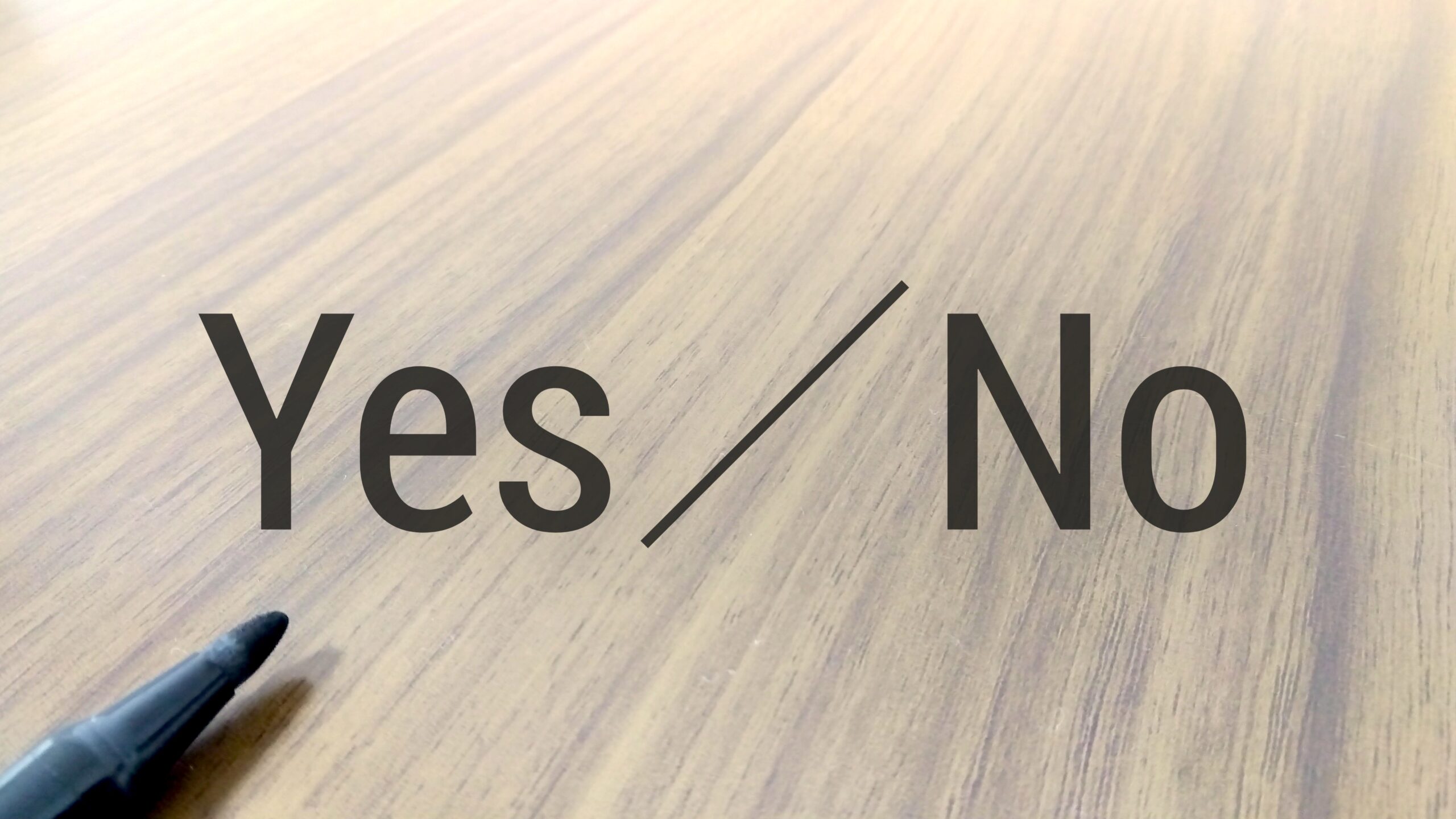
インスタの最近削除済みの確認をしたから、いつでも復元できる!と思ってしまいがちですが、実は復元できない場合があることをご存じでしょうか。復元できない場合はどういったときなのか理解をしておかなければ、せっかくの投稿が永遠に消えてしまうこともあります。そこで復元できない場合と復元できる場合についてご紹介します。
まずは投稿を削除してから、どれくらいの日数がたっているか確認することで、復元できない場合を判断することができます。もし投稿を削除してから30日以上経過している場合は、「最近削除済み」からは完全に投稿が消えてしまいます。実はインスタの仕様で投稿を残せる期間は最大でも30日と決まっているようです。いつでも投稿を復元することができるわけではなく、古すぎる投稿は復元できないので注意しましょう。
次にアーカイブ機能が有効になっているかどうか、確認をしましょう。たとえばストーリーの場合、投稿から24時間経過したストーリーは「ストーリーズアーカイブ」に保存されるようになっています。しかしアーカイブ機能を有効にしていない場合は、24時間経過後に完全に削除されてしまうので、復元することができなくなります。というのも、アーカイブ機能が有効になっている状態であれば、「最近削除済み」に残る期間は30日間です。しかしアーカイブ機能が有効になっていない状態で削除をした場合、「最近削除済み」に残る期間は24時間になります。このことから、アーカイブ機能が無効且つストーリーを削除してから24時間経過した場合は、復元できないということになります。
あとからインスタストーリーの復元をする可能性がある場合はアーカイブ機能が有効になっているかどうか、念のため確認しておくことをおすすめします。
アーカイブ機能の確認方法は、まずプロフィール画面を表示しましょう。右上の「三本の横線マーク」をタップして、上から3番目の「アーカイブ」をタップしてください。すると「ストーリーズアーカイブ」のページが表示されます。右上に「・・・」マークが表示されるのでタップをすると、下から「設定」のタグが表示されます。「設定」をタップすると、「ストーリーズをアーカイブに保存」の項目が表示されているので、有効になっているかどうかの確認をすることができます。もし無効になっている場合は有効にすることがおすすめです。
またストーリー以外でも、フィード投稿の場合は「投稿アーカイブ」、IGTVの場合は「ライブアーカイブ」を選択することにより、アーカイブの確認ができます。アーカイブの切り替え方法は、ストーリーズアーカイブのページであれば、画面上部の「ストーリーズアーカイブ」のタブをタップすると、上から「投稿アーカイブ」と「ライブアーカイブ」のタブが出てくるので、それぞれのアーカイブを確認することができます。
このように、インスタの仕様や設定によって復元できない場合と復元できる場合があるので、予め確認をしておくと安心ですね。